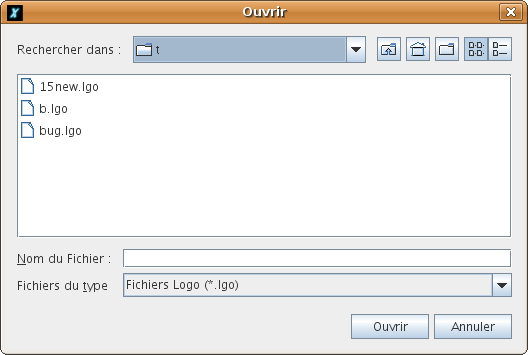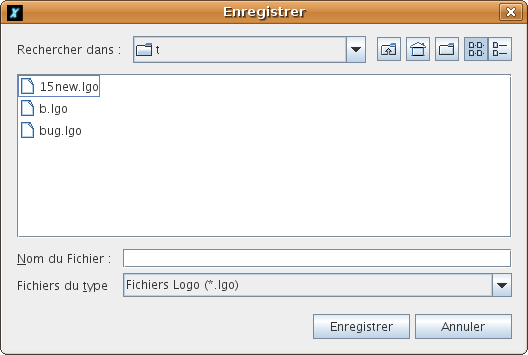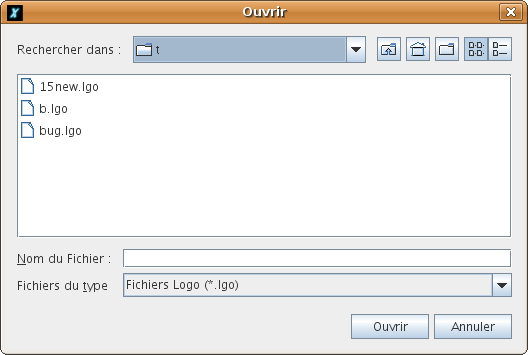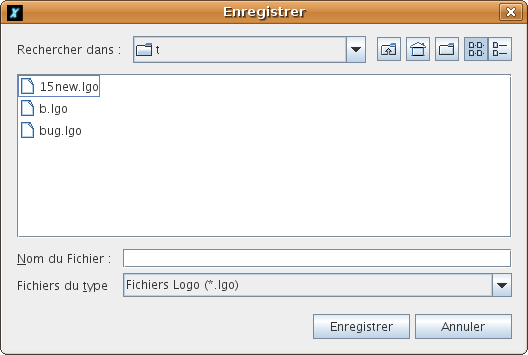- Fichier→Nouveau : Détruit l’ensemble des procédures et variables définies pour créer ainsi un
nouvel espace de travail.
- Fichier→Ouvrir : ouvre un fichier logo précédemment enregistré.
- Fichier→Enregistrer sous ... : enregistre les procédures en cours sous un nom précis.
- Fichier→Enregistrer : enregistre les procédures dans le fichier actuellement utilisé.
- Fichier→Capturer l’image→Enregistrer l’image sous... : permet d’enregistrer l’image sous le
format jpg ou png. Si vous souhaitez sélectionner seulement une partie de l’image, vous avez
la possibilité de définir un rectangle de sélection en faisant glisser la souris sur la zone de
dessin.
- Fichier→Capturer l’image→Imprimer l’image : permet d’imprimer l’image. De même que
précédemment, vous pouvez sélectionner une zone précise à imprimer.
- Fichier→Capturer l’image→Copier l’image dans le presse-papier : Permet d’envoyer l’image dans le
presse-papier système. De même que pour l’impression et l’enregistrement, vous pouvez ne sélectionner
qu’une zone de l’image. Cette fonctionnalité fonctionne très bien sous les environnements de type Windows.
En revanche, elle ne marche pas sous Linux (Le presse-papier n’a pas le même type de fonctionnement). Non
testé sous Mac.
- Fichier→Zone de texte→Enregistrer au format RTF : Permet d’enregistrer la zone d’historique au
format RTF (conserve les couleurs et le formatage des caractères).
- Fichier→Quitter : quitte l’application XLOGO.